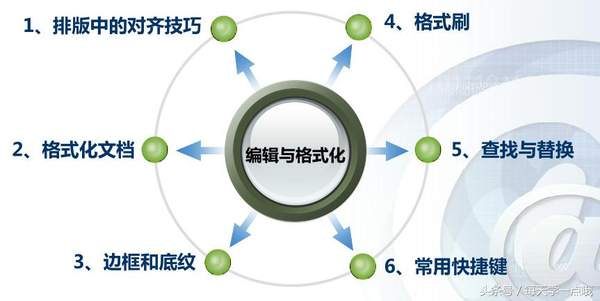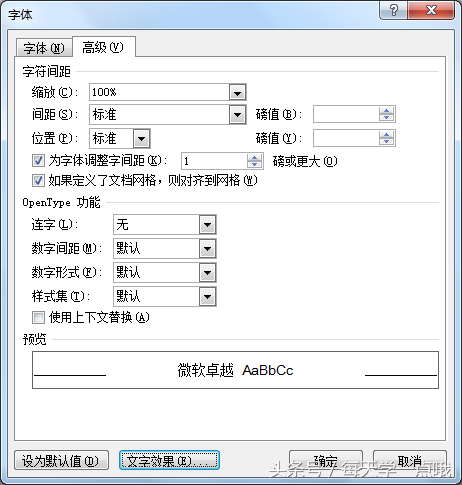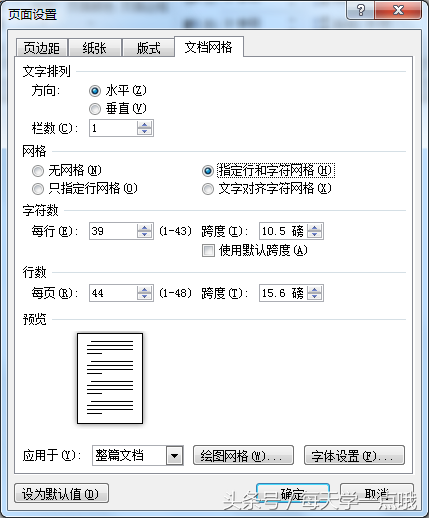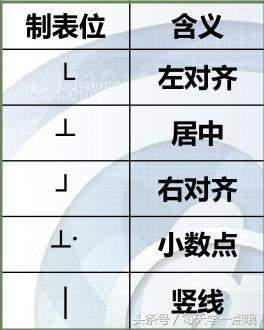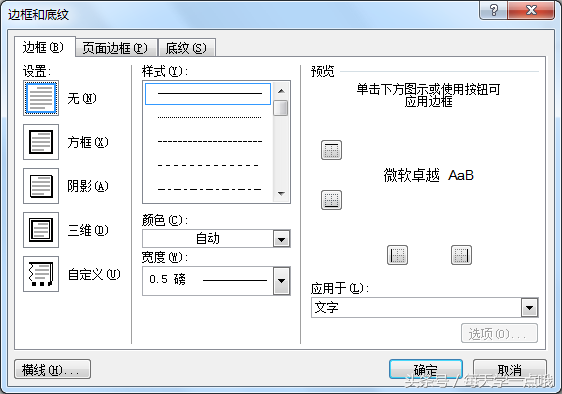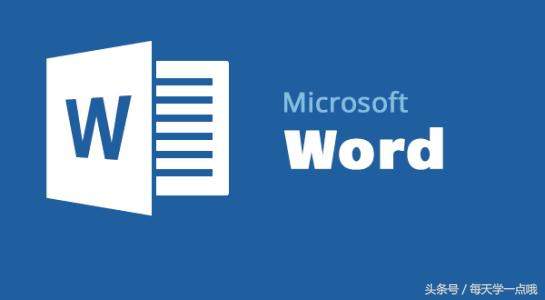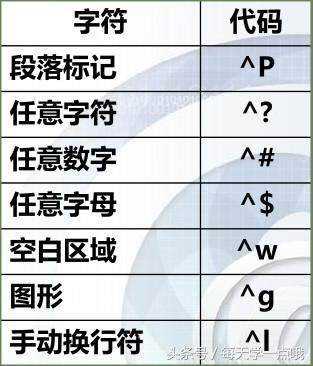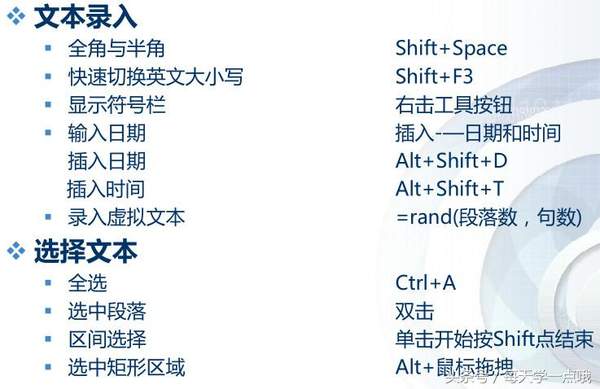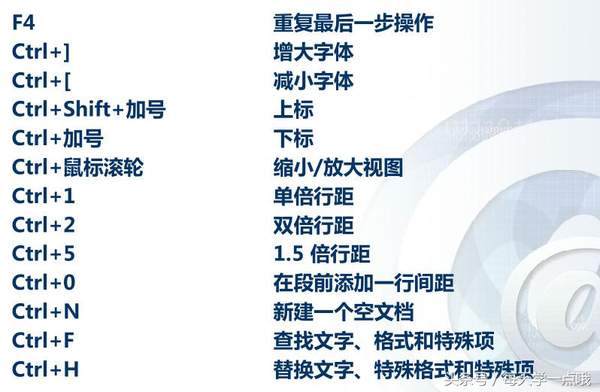怎么样编辑word文档(word文档编辑教程)
文件的编辑与格式化
1.多样的文本选择方式
在Word中,大多数操作都是只对选中的文本有效,这就是所谓的“先选定,后操作”原则,故而使用Word编辑文档时,选择文本至关重要。
一个词:双击
一个句子:按住ctrl,鼠标点击这一句任何一个地方
一段:三击,或,左侧双击
全文:Ctrl A,或,左侧三击
纵向选择文本:Alt 拖劢鼠标法,或,按下Ctrl Shift F8组合键,松开,按方向键“↑”“←”“→”“↓”选择。
2、文字修饰
• 字体属性框
• 上、下标文字
• 字间距
– 影响到字间距的设置
» 字体/字符间距
» 页面设置/网格
• 文字效果
• 字体大小快捷键– Ctrl ]/ Ctrl [
3、段落修饰
设置段落对齐方式
设置段落的中文版式(段落内的文本对齐)
• 段落-中文版式-文本对齐方式(F4)
设置段落的缩进和间距(使用标尺)
• 首行缩进、悬挂缩进、左缩进、右缩进
• 段前、段后
• 行距
• 注意:字符与厘米的转换(文件-选项-高级-显示)
设置段落的换行和分页
其他设置(行距过大的处理)
• 页面设置-文档网格
1 厘米 = 28.35 磅
1 磅 = 0.03527厘米
五号字 = 10.5 磅
4、制表位
能够向左、向右或居中对齐文本行;或者将文本与小数字符或竖线字符对齐。也可在制表符前自动插入特定字符,如句号或下划线
制表位的使用
标尺栏上的制表位按钮
格式---制表位…精确绘制
制表位创建表单形式的版式
制表位创建目录形式的版式
自劢编号后的制表符调整
• 拖劢标尺上的“首行缩进”按钮
5、 边框和底纹
边框按钮
底纹按钮
页面背景
水印
* 页面颜色
* 页面边框
稿纸设置
6、 巧用格式刷
格式刷的功能是将某一格式运用到其他文本
批量格式化文本
单击格式刷:可用一次
双击格式刷:可用多次
快捷键:Ctrl Shift C (复制格式)
Ctrl Shift V (粘贴格式)
7、 高级查找不替换
查找或替换的帮助
* 通配符和代码
查找内容中的内容
* 突出显示
* 当前选择范围
删除文档中的空白段落
* 硬回车(^p或^13):按enter键,独立成段
* 软回车(^l或^11):按shift enter,叧作分行处理,不独立成段
* 空格(^32)
* 制表位(^t)
全角半角引号的互换
* “(*)” “\1”
8、 常用快捷键
为了帮助大家更好的学习职场办公软件,小编特别整理了一套职场Word,Excel,PPT,PS等全套自学视频教程大礼包!
领取方式:
1、点赞转发
2、文章下方评论“办公教程”
3、关注小编私信“6”
即可免费获取Word,Excel,PPT,PS等全套自学视频,从入门到精通!